La protezione con password di un account utente è, in generale, una buona pratica. Protegge il tuo account da accessi non autorizzati e mantiene i tuoi dati personali al sicuro. Tuttavia, se finisci per dimenticare la tua password, quel livello di protezione può diventare rapidamente una rovina. Potresti pensare che una riformattazione completa del tuo Mac sia l'unico modo per superare una situazione del genere, ma, fortunatamente, esiste un modo relativamente semplice per reimpostare la password del tuo Mac. La parte migliore? Questo metodo può essere utilizzato anche per modificare le password per gli account amministratore. Quindi, se hai dimenticato la password del tuo account, ecco come reimpostare una password del Mac:
Nota: Lo sto dimostrando su un MacBook Air con MacOS Sierra 10.12.4 beta per sviluppatori. Questo articolo è rivolto principalmente ai Mac che eseguono qualsiasi versione di macOS Sierra.
Come reimpostare la password del Mac: Utilità Reimposta password
Se hai dimenticato la password del tuo account in macOS Sierra, puoi reimpostarla facilmente seguendo i passaggi indicati di seguito:
- Riavvia il tuo Mac. Quando senti il "segnale acustico di avvio", tieni premuto "comando + R" finché non vedi il logo Apple. Questo avvierà il tuo Mac in modalità di ripristino.
- Ora, fai clic su "Utilità"E seleziona"terminale".
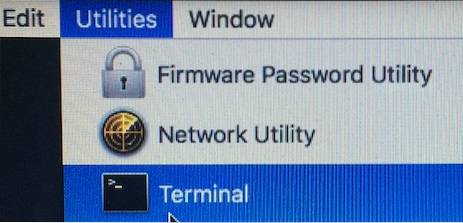
- Digita il comando "Resetta la password" nel Terminale e premi Invio.
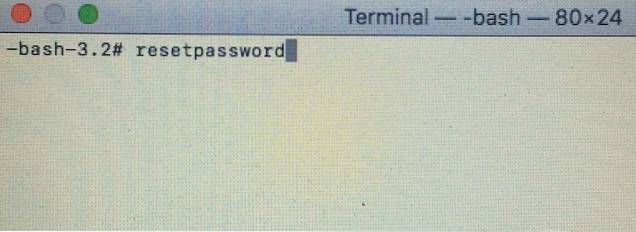
- Si aprirà l'utilità di ripristino della password, visualizzare tutti i conti presenti sul Mac. Seleziona l'account per il quale desideri modificare la password e fai clic su "Il prossimo".
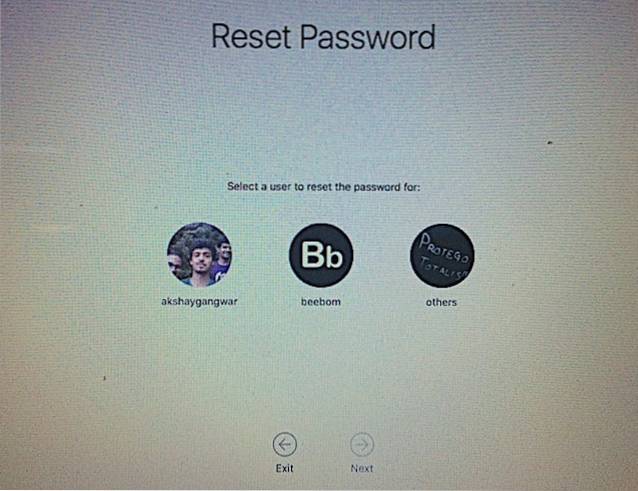
- Il tuo Mac ti chiederà la nuova password, insieme a un suggerimento per la password (consigliato). Riempi questo e fai clic su "Il prossimo".
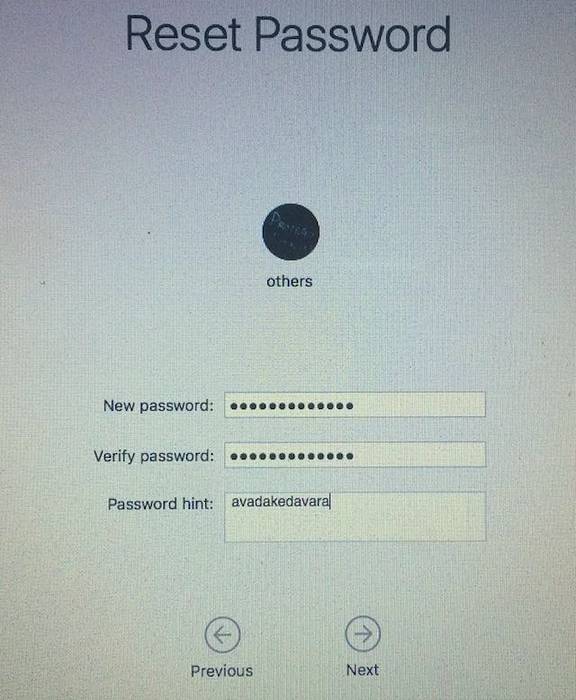
- Ora puoi riavviare il tuo Mac e accedere al tuo account utente con la nuova password.
Come reimpostare la password del Mac: versioni precedenti di macOS
Se non utilizzi macOS Sierra e devi reimpostare la password del tuo Mac, sarai felice di sapere che puoi farlo anche facilmente. Segui semplicemente i passaggi seguenti:
Nota: Non ho provato questo metodo, tuttavia, non c'è motivo per cui non funzioni. Sentiti libero di provare e fammi sapere dei risultati.
1. Rimuovere il file appleetupdone
- Riavvia il Mac e, quando senti il suono di avvio, tieni premuto "comando + S“. Questo ti porterà in modalità utente singolo e avrai accesso a un terminale.
- Digita qui il comando "fsck -fy"E premi Invio. Questo fondamentalmente controllerà il filesystem sul tuo Mac e si assicurerà che tutto sia a posto, prima di procedere.
- Successivamente, digita il comando "mount -uw /“. Questo comando fondamentalmente monta l'intero disco rigido e lo rende scrivibile. Questo sarà ensicuri che tutte le modifiche apportate persisteranno durante il riavvio.
- Ora digita il comando "rm /var/db/.applesetupdone"E premi Invio.
Nota: Questo comando rimuoverà il file chiamato "appleetupdone" dal tuo Mac, fondamentalmente inducendo il tuo Mac a pensare che non abbia ancora configurato alcun utente.
2. Crea un nuovo account utente
Ora puoi riavviare il tuo Mac. Ti guiderà attraverso tutti i passaggi da eseguire durante la configurazione di un Mac nuovo di zecca.
- Semplicemente creare un nuovo account utente, e assicurati che il nome dell'account sia diverso dall'account per il quale desideri recuperare la password.
- Accesso con questo account utente (che sarà un account amministratore).
- Quindi, puoi semplicemente andare a Preferenze di sistema -> Utenti e gruppi.
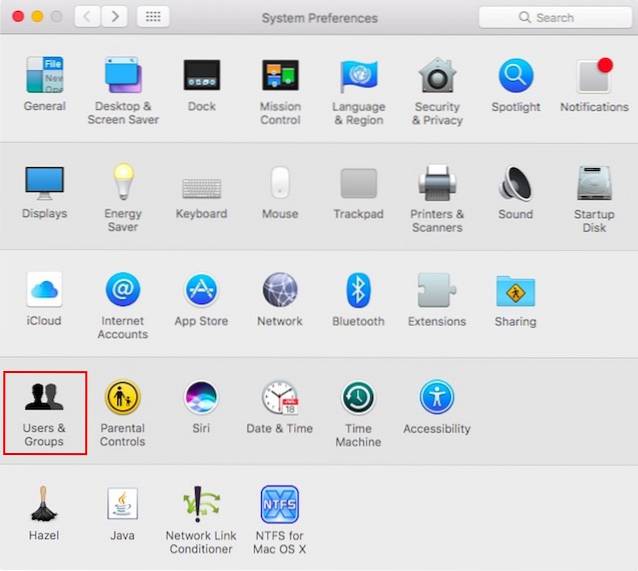
- Qui, solo seleziona l'account per cui si desidera reimpostare la password e fare clic su "Resetta la password".
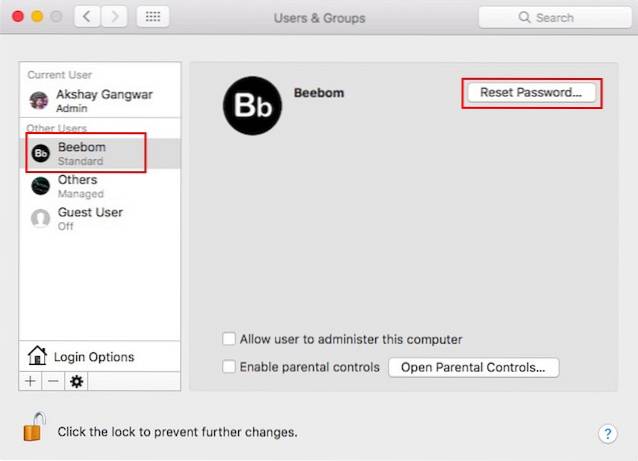
- Immettere la nuova password, e hai finito. Ora puoi accedere al tuo account originale con la nuova password che hai appena impostato.
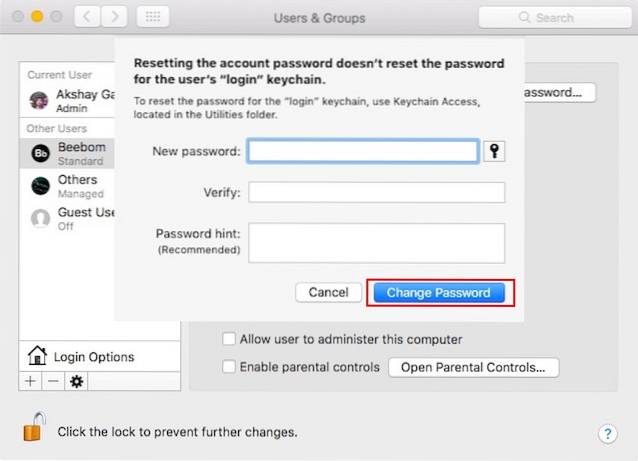
Bonus: proteggere il tuo account
La facilità d'uso fornita da questo metodo è molto apprezzata. Tuttavia, resta il fatto che questo metodo può essere utilizzato da chiunque (che abbia accesso fisico al tuo Mac) per reimpostare la tua password. Questo è un serio problema di sicurezza. Quindi, se sei preoccupato che la password del tuo Mac venga reimpostata da qualcuno a tua insaputa, ci sono un paio di cose che puoi fare per proteggere i tuoi dati.
1. FileVault
FileVault è il file utilità di crittografia incorporata che Apple viene fornito con i Mac. È uno strumento molto potente e può farlo rapidamente crittografa tutti i dati sul tuo Mac e sigillali con una password (e una chiave di ripristino). Ogni volta che accedi al tuo account, dovrai sbloccare il tuo disco rigido crittografato, fornendo la password di FileVault.
Forse ti starai chiedendo come questo aiuterà. Bene, pensaci in questo modo, anche se qualcuno reimposta la password del tuo Mac, dovrà comunque sbloccare il tuo disco rigido, prima di poter fare qualcosa di anche da remoto nefasto sul tuo Mac. Quindi, puoi semplicemente utilizzare la modalità di ripristino per sbloccare il disco rigido e reimpostare nuovamente la password. Semplice come quella.
2. Password del firmware
Se la crittografia del disco non funziona per te e hai bisogno di un livello di sicurezza davvero elevato, puoi farlo davvero blocca il tuo Mac a livello di firmware. Per fare ciò, dovrai entrare in modalità di ripristino e scegliere "Utilità password firmware"Dal menu Utilità. Le password del firmware non sono necessarie per accedere al tuo Mac nel modo tradizionale. Tuttavia, se qualcuno tenta di eseguire l'avvio in Modalità di recupero, o Modalità utente singolo, o prova a usare il tuo Mac in Modalità disco di destinazione per il trasferimento dei dati, il tuo Mac chiederà loro la password del firmware.
La reimpostazione di una password del firmware non è facile ed è esattamente il motivo per cui dovrebbe essere utilizzata solo se assolutamente necessario. Se dimentichi la password del firmware, dovrai contattare Apple e loro possono provare a risolverlo per te. Tuttavia, questo elevato livello di sicurezza è il motivo per cui le password del firmware sono il modo migliore per andare, se ti trovi in un ambiente ad alto rischio e vuoi mantenere i tuoi dati il più al sicuro possibile.
VEDERE ANCHE: Come bloccare / sbloccare Mac o PC con unità USB
Usa questi metodi per reimpostare facilmente le password del Mac
Avviare un Mac in modalità di ripristino e utilizzare l'utilità Reimposta password è il modo migliore per reimpostare una password dimenticata. È facile da eseguire ed è abbastanza veloce da poter tornare al lavoro in pochissimo tempo. Tieni presente che questo metodo può essere utilizzato dalle persone per modificare la password del tuo Mac a tua insaputa, cosa che sono sicuro che non vorresti. Quindi, hai mai dimenticato la password del tuo Mac? Che cosa hai fatto? Inoltre, se conosci un altro metodo (preferibilmente più semplice) per reimpostare una password Mac, faccelo sapere nella sezione commenti qui sotto.
 Gadgetshowto
Gadgetshowto

![Incredibile Steve Jobs Halloween Pumpkin di Raymond Tsai [Pic]](https://gadgetshowto.com/storage/img/images/amazing-steve-jobs-halloween-pumpkin-by-raymond-tsai-[pic].jpg)

